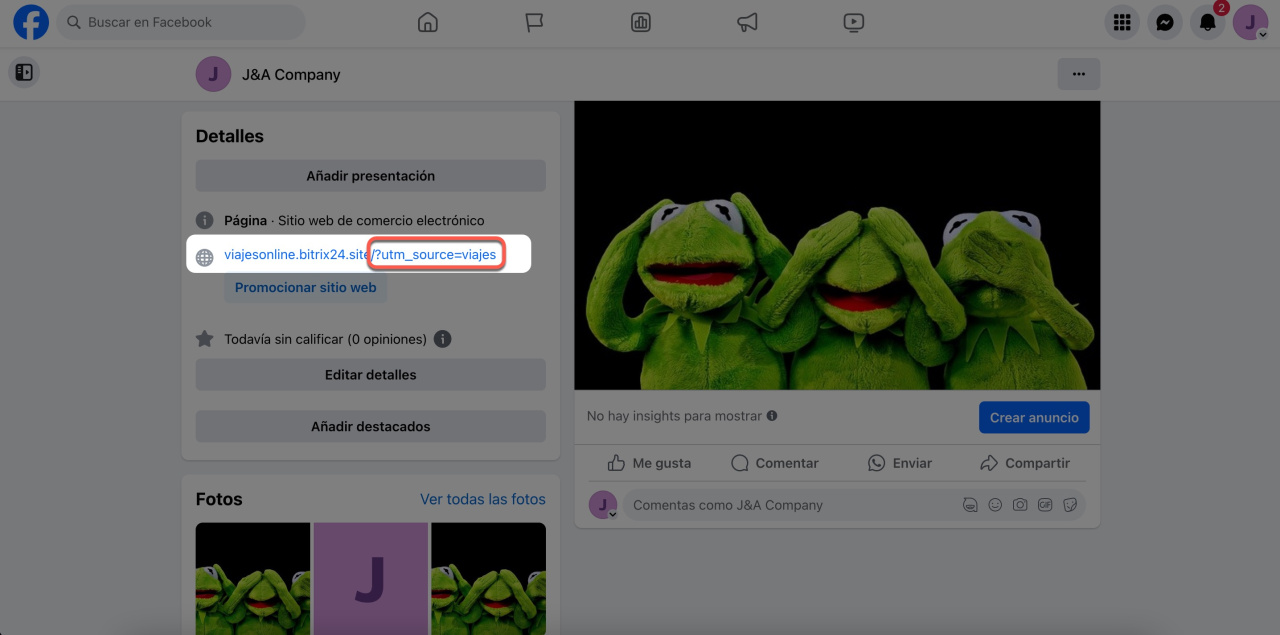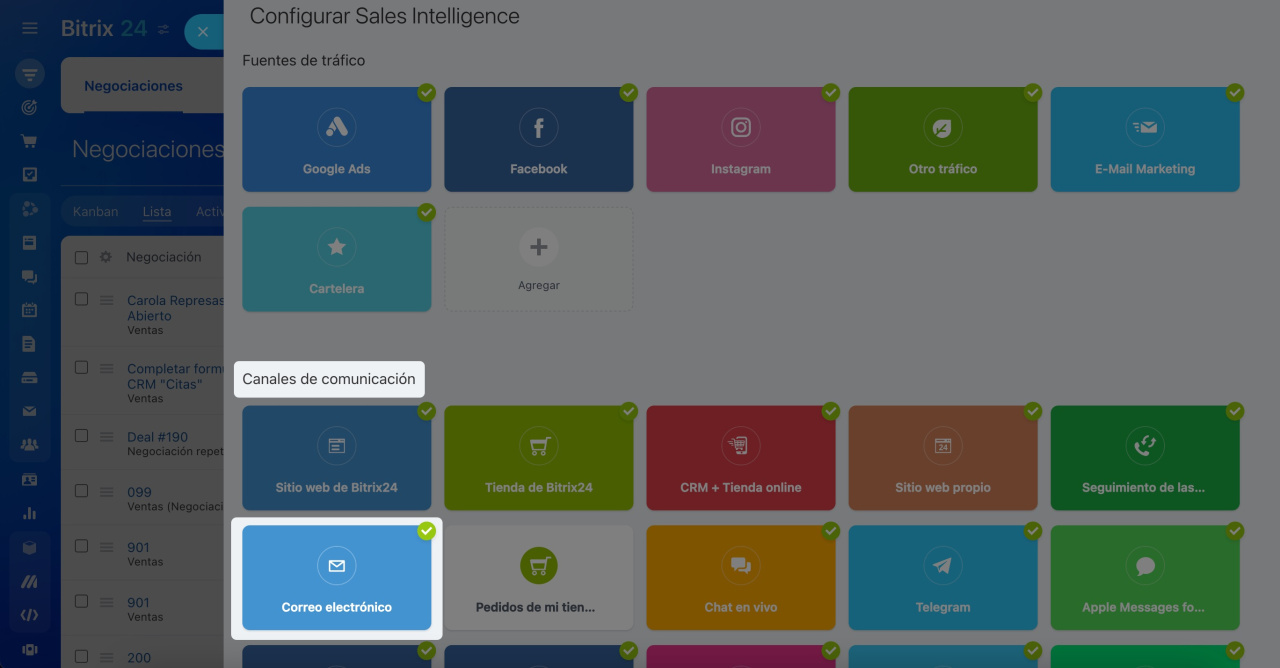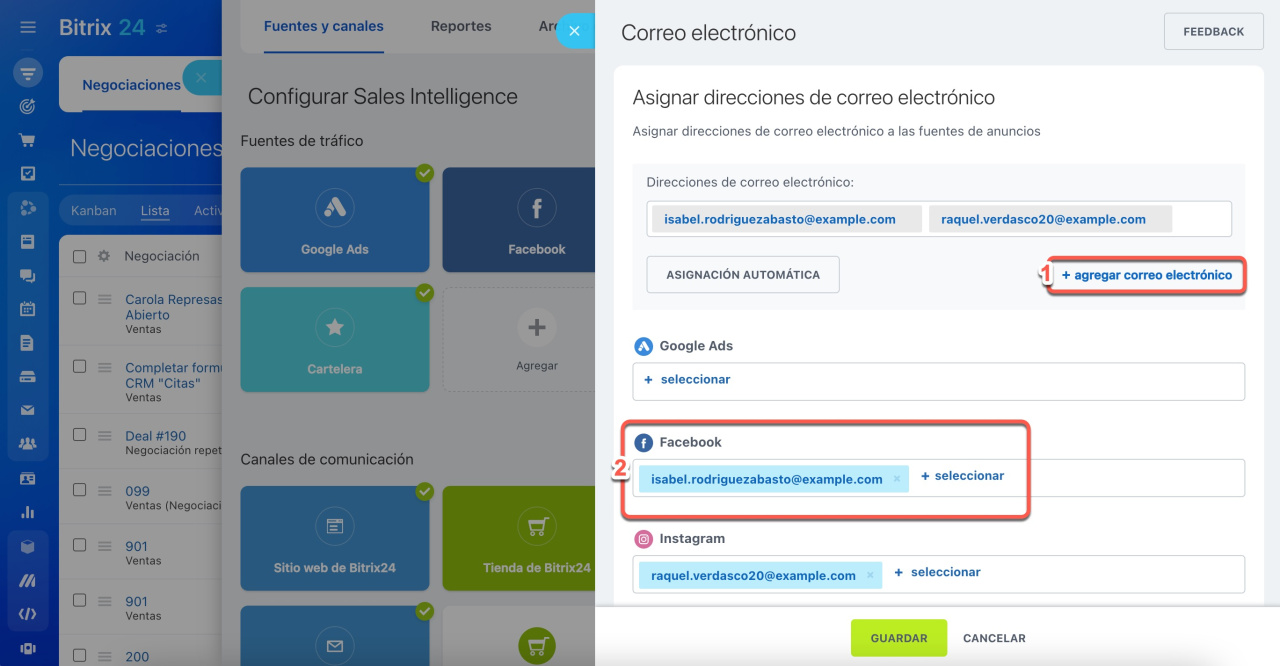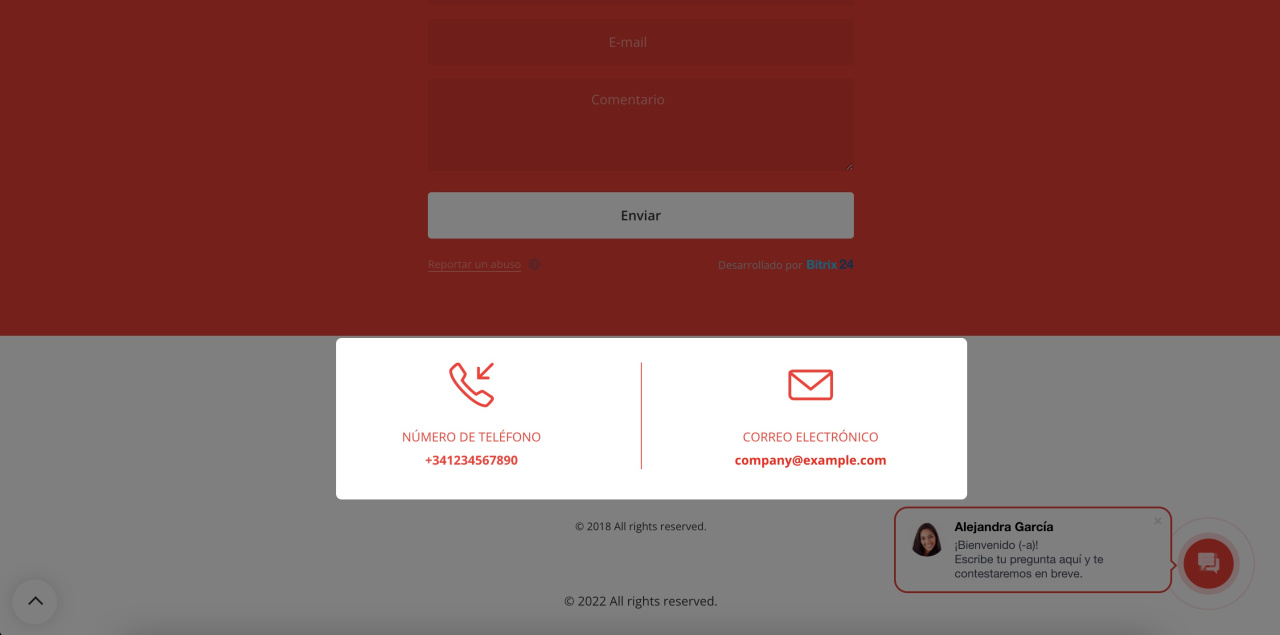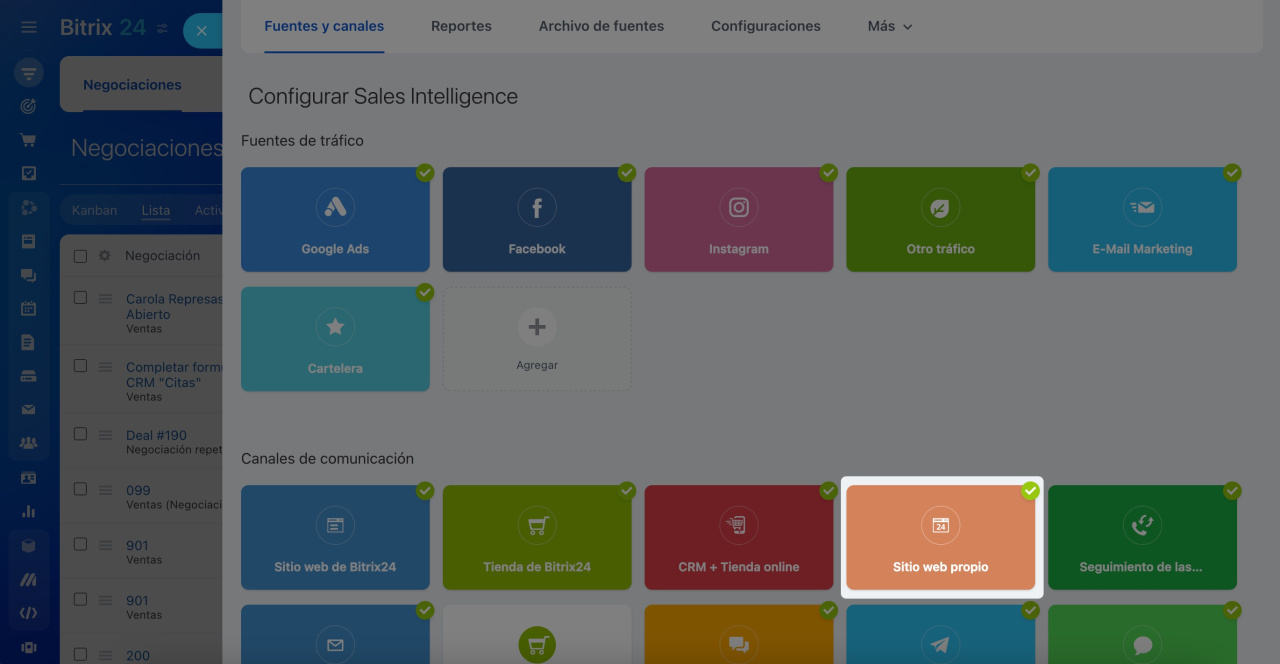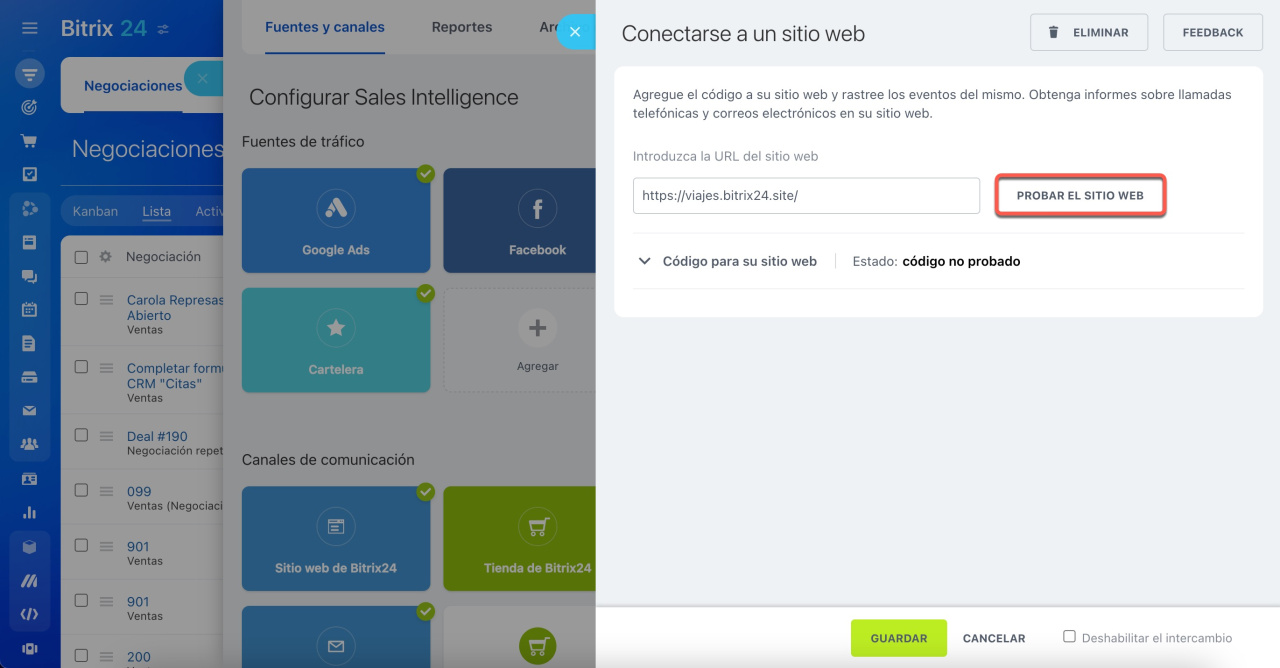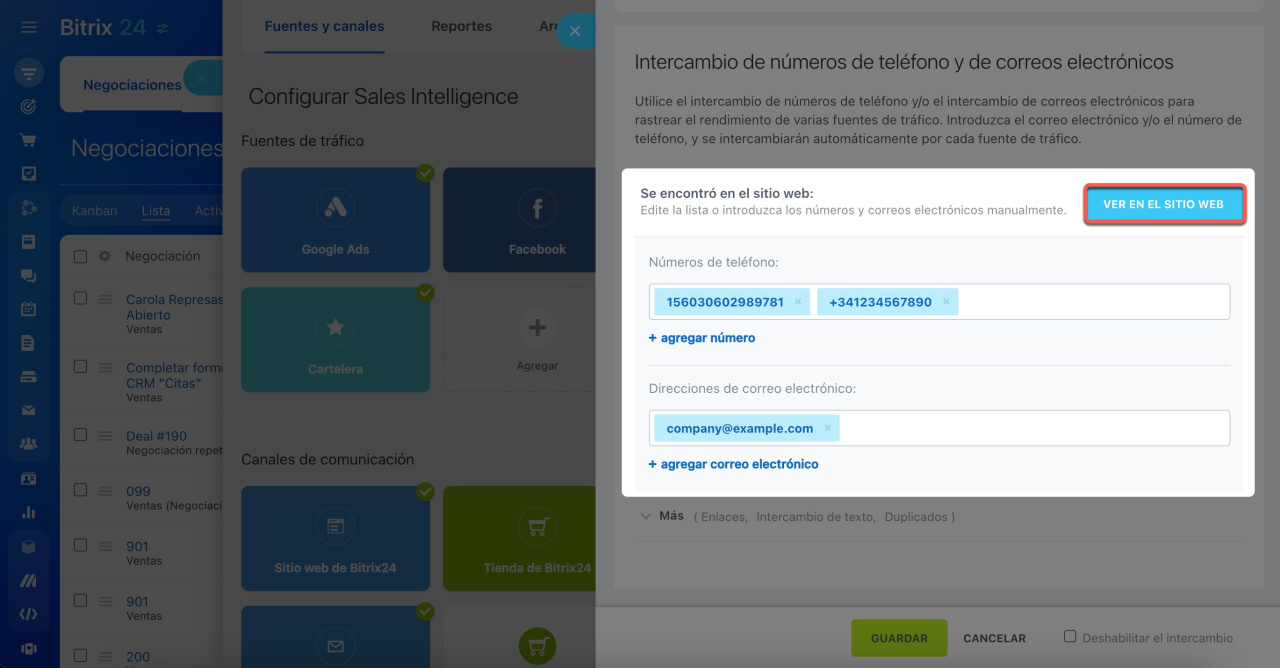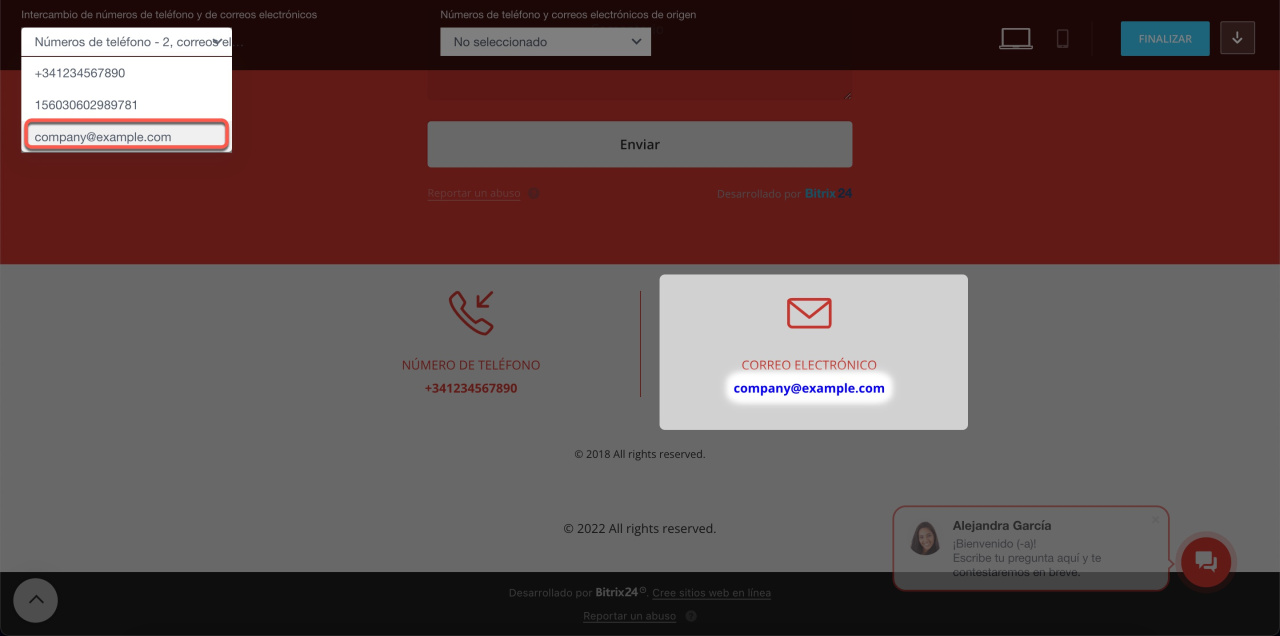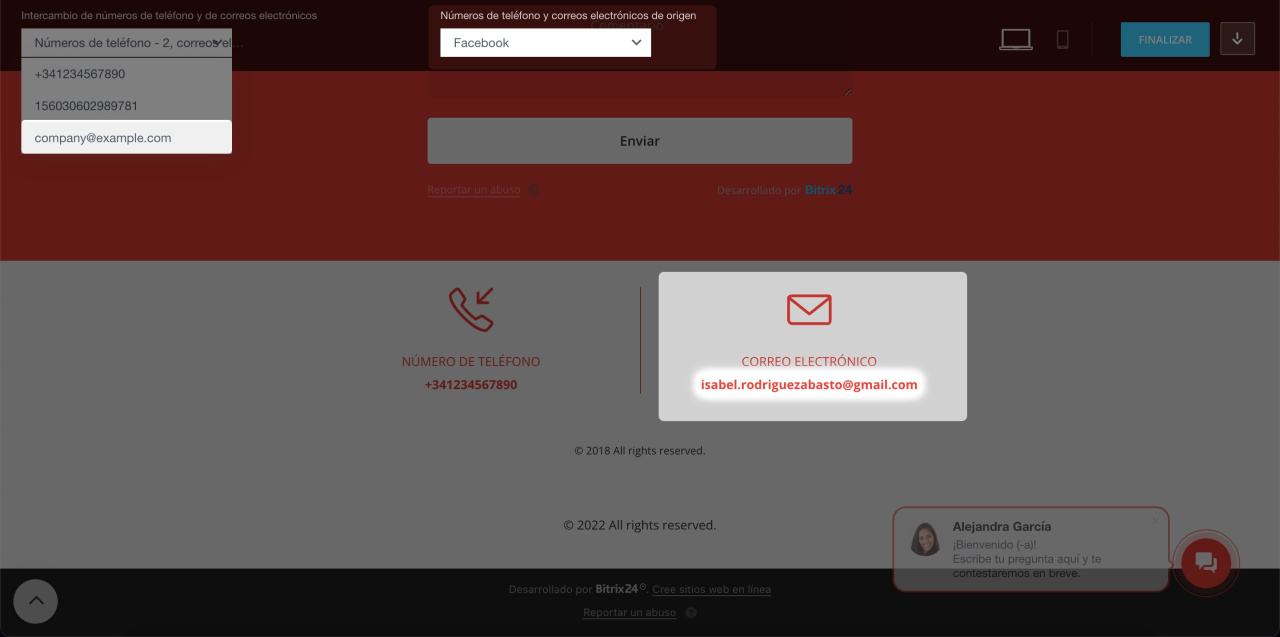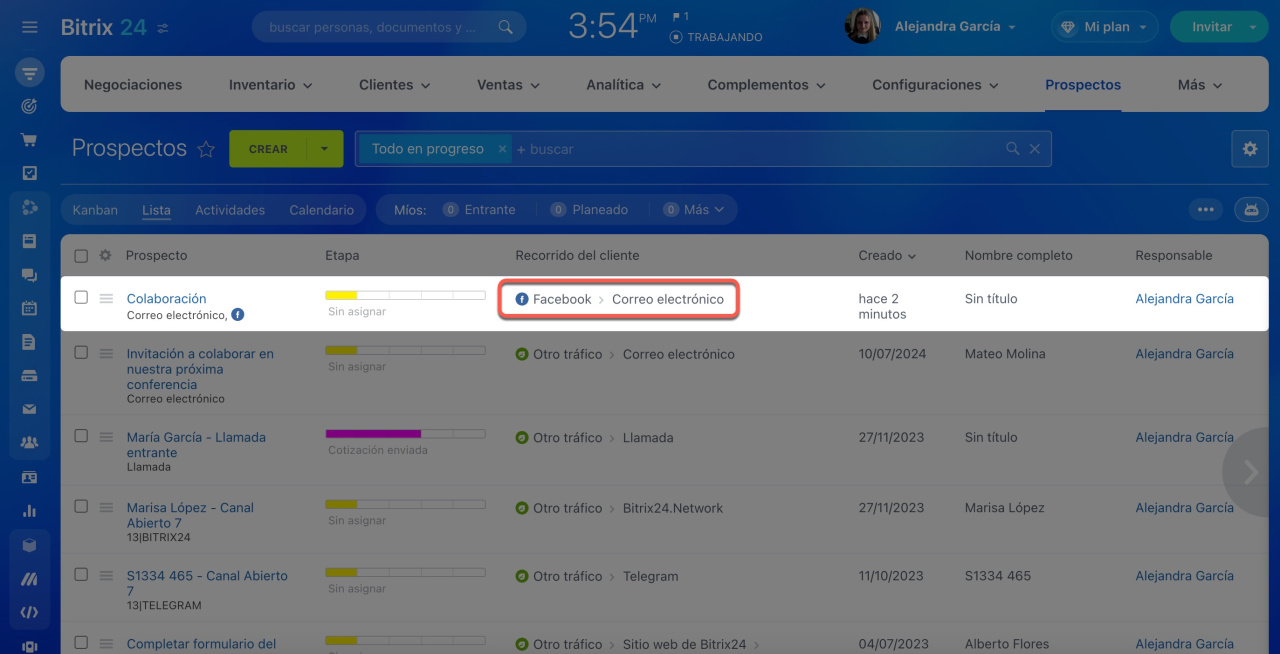Sales Intelligence te permite especificar diferentes números de teléfono o direcciones de correo electrónico en tu sitio web para diferentes fuentes de tráfico.
Para hacerlo, sigue estos pasos:
- Conecta fuentes de tráfico y configura parámetros UTM
- Asigna números de teléfono y direcciones de correo electrónico a las fuentes de tráfico
- Conecta el sitio web a Sales Intelligence
- Verifica cómo funciona
Conectar fuentes de tráfico y configurar parámetros UTM
En primer lugar, hay que conectar fuentes de tráfico y configurar parámetros UTM para ellas. Por ejemplo, si tienes una página de Facebook, agrega el enlace de tu sitio web con un parámetro UTM especial a la información de contacto.
Conectar fuentes de tráfico y configurar parámetros UTM
Asignar números de teléfono y direcciones de correo electrónico a las fuentes de tráfico
Vamos a asignar una dirección de correo electrónico específica a la página de Facebook como ejemplo.
Asignar números de teléfono y direcciones de correo electrónico a las fuentes de tráfico
Ve a la sección de CRM > Analítica > Sales Intelligence > Correo electrónico.
Agrega direcciones de correo electrónico y asigna una a Facebook.
Guarda los cambios.
Conectar el sitio web a Sales Intelligence
En tu sitio web, coloca un bloque con tu número de teléfono y dirección de correo electrónico. Estos datos se intercambiarán según la fuente de tráfico utilizada.
Agregar bloques en el sitio web
Luego ve a la sección de CRM > Analítica > Sales Intelligence > Sitio web propio.
Especifica la dirección de tu sitio web y haz clic en Probar el sitio web.
Verificar cómo funciona
Bitrix24 detecta automáticamente todos los números de teléfono y direcciones de correo electrónico en el sitio web. Haz clic en Ver en el sitio web para continuar.
Hay una barra de herramientas especial en la parte superior de la página. La primera lista muestra todas las direcciones de correo electrónico y números de teléfono detectados. Haz clic en la dirección de correo electrónico para ver su ubicación en el sitio web.
La segunda lista muestra cómo los visitantes de diferentes fuentes verán la página. Elige Facebook y asegúrate de que la dirección de correo electrónico se intercambia automáticamente.
Si hay un widget de sitio web de Bitrix24 o un formulario web de CRM en este sitio web, se conectará automáticamente. Para otros sitios web, debes agregar un código especial antes de la etiqueta de cierre body.
Si el intercambio de números no funciona, sigue estos pasos:
- Asegúrate de que los números en el sitio web y en la configuración de la fuente Sitio web propio coincidan.
- Verifica el diseño del sitio web. Debe formatearse según el ejemplo.
Como resultado, cuando un cliente haga clic en el enlace de tu sitio web desde Facebook, verá la dirección de correo electrónico seleccionada. Si envía un correo electrónico, Bitrix24 detectará que el cliente es de Facebook y mostrará Facebook > Correo electrónico en el campo Recorrido del cliente.
De la misma manera, puedes intercambiar números de teléfono.
Resumen
- Sales Intelligence te permite especificar diferentes números de teléfono o direcciones de correo electrónico en tu sitio web para diferentes fuentes de tráfico.
- Configura parámetros UTM y asigna datos de contacto a las fuentes de tráfico conectadas.
- Conecta tu sitio web a Sales Intelligence y Bitrix24 intercambiará automáticamente los datos de contacto en tu sitio web.